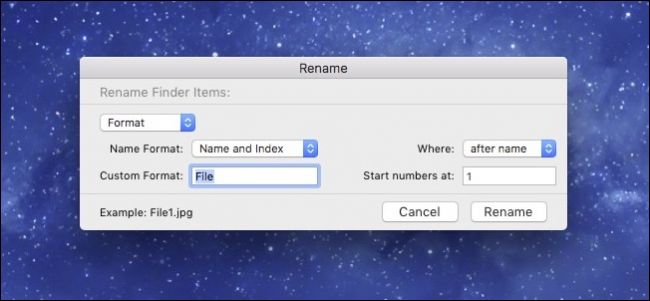
Počítače Mac majú veľa skrytých talentov, ale ak ich nájdeme ako nevyhnutné, je možné premenovať viacero súborov naraz.
Povedzme, že máme štyri snímky obrazovky, ktoré chceme premenovať. Vyberte všetky z nich, kliknite pravým tlačidlom myši a vyberte príkaz „Premenovať 4 položky“.

Potom sa zobrazí dialógové okno. Máte na výber niekoľko možností, takže ich prejdeme všetkými.
Premenovať podľa formátu
Keď prvýkrát uvidíte dialógové okno, v hornej rozbaľovacej ponuke sa zobrazí text „Format“, ktorý vám umožňuje úplne premenovať každý súbor. Existujú dve ďalšie možnosti, ale začneme so zameraním na možnosť Formát.

Existujú tri formáty: „Názov a index“ (príklad: File1.jpg), „Názov a počítadlo“ (príklad: file00001.jpg) a „Názov a dátum“ (príklad: súbor 2016-09-08 o 1.05,47 PM.jpg).
V poli „Vlastný formát“ môžete súborom pomenovať ľubovoľný názov. Predvolená hodnota je „Súbor“, ale vaše položky sa dajú zmeniť na ľubovoľný reťazec, ktorý zadáte.
Vľavo máte možnosť pripojiť alebo pripojiť názov indexom, počítadlom alebo dátumom a nakoniec pod ním môžete určiť ľubovoľné číslo, od ktorého chcete, aby vaše nové súbory začínali alebo končili.

Premenovať pridaním textu
Ak chcete zálohovať v hornom rozbaľovacom zozname, ďalšou možnosťou premenovania je Pridať text.
Táto možnosť je veľmi jednoduchá. Dlhé textové pole vám umožňuje pridať ľubovoľný reťazec textu alebo čísel pred alebo za názov.
Táto možnosť je užitočná, napríklad, ak nechcete nevyhnutne meniť svoje názvy súborov, ale radšej ich vylepšujete.

Premenovať podľa ReplacingText
Posledná možnosť premenovania je Nahradiť text. Všetko, čo tu urobíte, je nahradenie jedného textového reťazca - napríklad „snímka obrazovky“ - pomocou niečoho iného, čo by viac vyhovovalo. Možno budete chcieť, aby súbory presnejšie odrážali obsah, napríklad ak sa uvedené snímky obrazovky týkajú určitého predmetu alebo oblasti.

Ako vidíte, premenovanie súborov v systéme MacOS nie jenevyhnutne komplikovaná záležitosť, ale určite má viac sily ako jednoduchá dávková operácia „nájsť a nahradiť“. Schopnosť vylepšiť vaše súbory do poradia, ktoré vyhovuje vašim konkrétnym potrebám znamená, že budete tráviť menej času hľadaním a hľadaním viac času.








